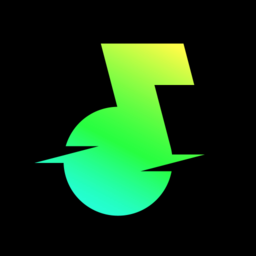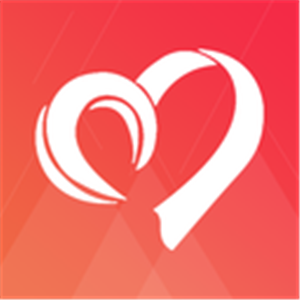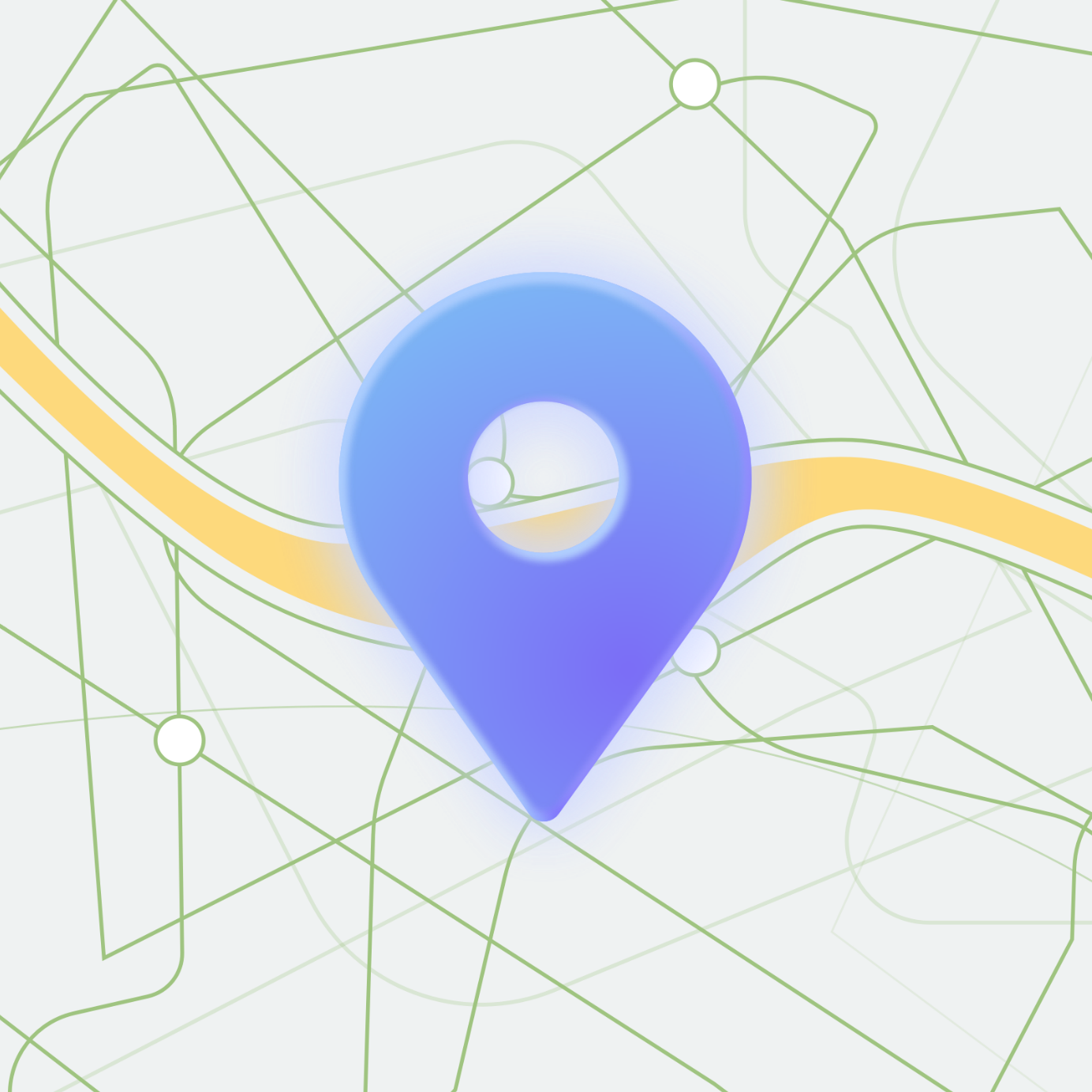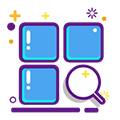掌握Outlook高效使用技巧,轻松管理邮件与日程
作者:佚名 来源:未知 时间:2024-12-07
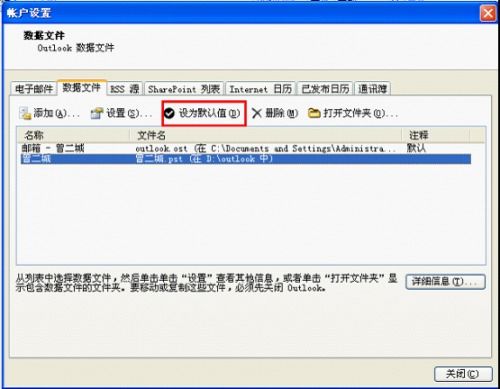
在当今这个信息爆炸的时代,电子邮件和日程管理已成为我们日常工作中不可或缺的一部分。而Microsoft Outlook,作为一款功能强大、操作便捷的邮件管理和日程安排工具,受到了广大职场人士的青睐。无论你是Outlook的新手,还是希望进一步提升使用效率的进阶用户,本教程都将为你提供一份全面而实用的指南。
一、Outlook的界面介绍
当你首次打开Outlook时,会看到一个整洁、直观的操作界面。主界面大致可以分为以下几个部分:
1. 顶部工具栏:包括“文件”、“开始”、“发送/接收”、“联系人”、“日历”等常用选项卡,每个选项卡下都包含了一组相关的功能按钮。
2. 邮件列表区:显示你的收件箱、发件箱、草稿箱等邮件文件夹,以及每个文件夹中的邮件列表。
3. 邮件阅读/编辑区:当你选中一封邮件时,这个区域会显示邮件的详细内容或供你编辑新邮件。
4. 任务窗格:在邮件阅读/编辑区的右侧或下方,有时会出现一些附加信息或快捷方式,如日历视图、联系人详情等。
二、设置你的Outlook账户
在使用Outlook之前,你需要先设置你的账户。这个过程通常很简单,只需按照以下步骤操作:
1. 打开Outlook,点击顶部工具栏中的“文件”选项卡。
2. 在下拉菜单中选择“添加账户”。
3. 根据你的邮箱类型(如Exchange、Outlook.com、Gmail等),选择相应的选项并输入你的邮箱地址和密码。
4. Outlook会自动尝试连接你的邮箱服务器并同步邮件、日历等数据。
三、邮件管理技巧
1. 创建和发送邮件
点击顶部工具栏中的“新建邮件”按钮。
在邮件编辑区输入收件人地址、主题和正文内容。
你可以通过点击“附件”按钮来添加文件、图片等附件。
完成编辑后,点击“发送”按钮即可发送邮件。
2. 回复和转发邮件
在邮件列表区选中你想要回复或转发的邮件。
点击顶部工具栏中的“回复”或“转发”按钮。
在弹出的编辑框中输入你的回复内容或转发说明。
点击“发送”按钮即可。
3. 组织邮件
你可以通过创建邮件文件夹来组织你的邮件。右键点击邮件列表区中的任意一个文件夹,选择“新建文件夹”,然后输入文件夹名称即可。
你可以将邮件拖动到不同的文件夹中进行分类。
Outlook还支持使用标签(Categories)来为邮件添加颜色标记,便于你快速识别邮件的重要性或类别。
4. 搜索邮件
在邮件列表区的顶部有一个搜索框。
输入你想要查找的邮件的关键字(如发件人、主题、正文内容等),Outlook会实时显示匹配的邮件结果。
四、日程管理技巧
1. 创建约会或会议
点击顶部工具栏中的“日历”选项卡。
在日历视图中双击你想要安排约会的日期和时间。
在弹出的编辑框中输入约会主题、地点、参与者等信息。
你可以设置约会的开始和结束时间,以及是否重复(如每周一次)。
点击“发送”按钮即可将约会请求发送给参与者。
2. 查看和响应会议请求
当你收到会议请求时,它会在你的收件箱中显示为一封特殊的邮件。
你可以点击邮件中的“接受”、“暂定”或“拒绝”按钮来响应会议请求。
你的响应会自动发送给会议组织者和其他参与者。
3. 设置日历视图
Outlook提供了多种日历视图选项,如日视图、周视图和月视图。
你可以通过点击顶部工具栏中的“日”、“周”或“月”按钮来切换视图。
在不同的视图中,你可以更直观地查看和管理你的日程安排。
五、联系人管理技巧
1. 添加联系人
点击顶部工具栏中的“联系人”选项卡。
在联系人列表区的下方点击“新建联系人”按钮。
在弹出的编辑框中输入联系人的姓名、邮箱地址、电话号码等信息。
点击“保存并关闭”按钮即可将联系人添加到你的联系人列表中。
2. 导入和导出联系人
如果你已经有了一个现成的联系人列表,你可以通过点击顶部工具栏中的“文件”选项卡,然后选择“打开/导出”来导入或导出联系人。
Outlook支持多种文件格式(如CSV、vCard等)的导入和导出。
3. 创建联系人组
你可以将多个联系人添加到一个联系人组中,以便在发送邮件或安排会议时快速选择多个收件人。
右键点击联系人列表区中的一个空白区域,选择“新建联系人组”,然后按照提示操作即可。
六、其他实用功能
1. 任务管理
Outlook还内置了一个任务管理工具,你可以用它来记录和管理你的待办事项。
点击顶部工具栏中的“任务”选项卡即可查看和管理你的任务列表。
2. 规则与提醒
你可以通过创建规则来自动处理一些邮件(如自动将来自特定发件人的邮件移动到某个文件夹)。
Outlook还支持设置提醒,以便在重要事件或任务即将到期时提醒你。
3. 与其他Office应用的集成
Outlook与Microsoft的其他Office应用(如Word、Excel、PowerPoint等)无缝集成。你可以直接从Outlook中打开或附加这些应用创建的文档。
通过以上教程的介绍,相信你已经对Outlook的基本操作和实用功能有了初步的了解。当然,Outlook还有很多高级功能和技巧等待你去发现和掌握。不过,只要你掌握了上述基础知识,就已经能够轻松应对日常工作中的邮件管理和日程安排需求了。希望本教程能对你有所帮助,祝你在使用Outlook的过程中更加高效、便捷!
- 上一篇: 如何轻松查看LOL战斗力?
- 下一篇: 如何获取古木电线